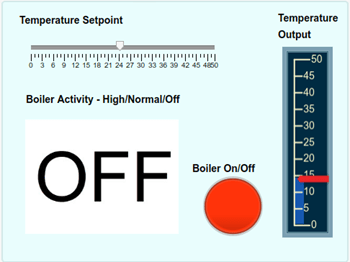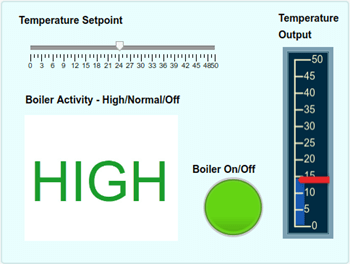Блоки инструментальной панели помогают вам управлять и визуализировать свой Stateflow® стройте диаграмму в процессе моделирования и в то время как ваша симуляция приостановлена. Блоки инструментальной панели могут использоваться, чтобы связать с Stateflow для того, чтобы к:
Контролируйте сам, дочерний элемент и листовое действие состояния.
Контролируйте локальные и выходные данные в состояниях, переходах или графических функциях.
Чтобы соединить блок Dashboard с данными или с состоянием Stateflow, укажите на блок Dashboard. Выше блока появляется кнопка соединения.
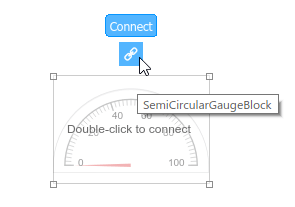
Кликните по Кнопке соединения и перейдите к объекту Stateflow, с которым вы хотите соединиться.
Примечание
Функция Double-click to connect не поддерживается в Stateflow.
Кликните по состоянию или переходу, и выберите, какое действие или данные вы хотите соединить.
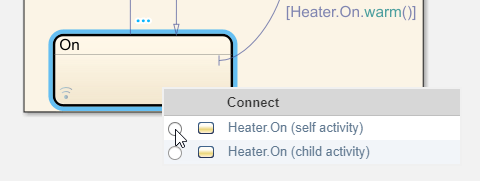
Связь блока Dashboard не поддерживается для MATLAB® Функции, Simulink® Функции или таблицы истинности. Для получения дополнительной информации о блоках Инструментальной панели смотрите Симуляции Управления с Интерактивными Отображениями (Simulink).
В этой диаграмме Stateflow блоки Инструментальной панели используются, чтобы управлять температурным заданным значением для бойлера, визуализировать, когда бойлер включен или прочь и в каком режиме это действует.
Открыть модель, в типе командной строки:
openExample('stateflow/DashboardBoilerExample')
sfDashboardBoiler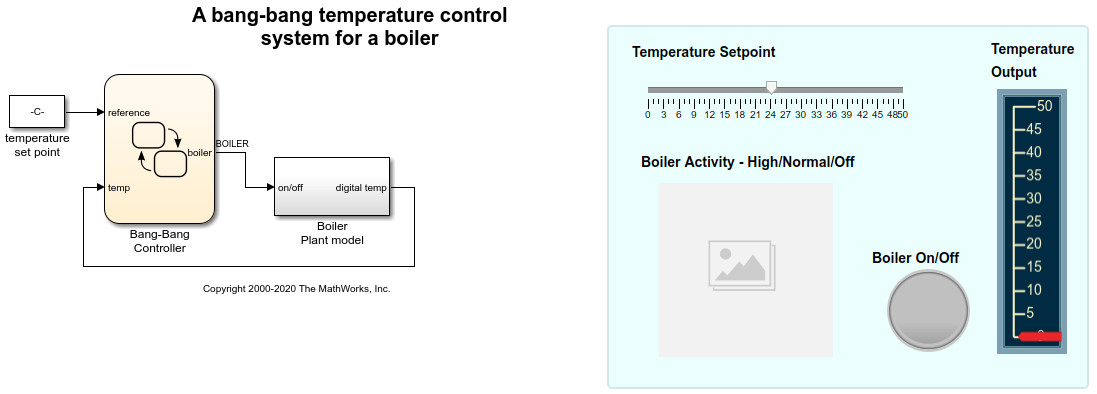
Блоки инструментальной панели также используются, чтобы визуализировать температуру, выведенную бойлером, который должен совпадать с температурным заданным значением.
Когда вы симулируете модель, вспышки светодиодного индикатора, чтобы показать, выключен ли бойлер или включен. Красный свет указывает, что бойлер выключен, в то время как зеленый свет указывает, что бойлер включен. Блок Boiler Activity - Hight/Normal/Off показывает вам, если бойлер действует в высоком или режиме normal mode. Когда бойлер не активен, этот блок отображает OFF.